Neste tutorial, vamos ensinar como gerar o Relatório Razão no SAP Business One, uma ferramenta essencial para visualizar o movimento contábil da sua empresa. Vamos conferir como configurar e utilizar esse recurso de forma prática e eficiente! 🚀
1️⃣ Acessando o Relatório Razão
O primeiro passo é acessar o Relatório Razão. Para isso, siga o caminho:
Finanças > Relatórios Financeiros > Contabilidade > Razão. 🧭
Aqui, você poderá aplicar diversos filtros, como contas contábeis ou parceiros de negócio. Neste tutorial, vamos focar na seleção de contas contábeis.
2️⃣ Selecionando a Conta Contábil
Na tela de filtro, é possível selecionar a conta contábil diretamente, de acordo com o nível desejado. Você pode filtrar por categorias como Despesas ou Receitas, ou clicar em um item específico. 🧾
Caso precise de mais precisão, utilize o campo Código da Conta para buscar diretamente pela conta contábil desejada. Isso agiliza muito a geração do relatório, especialmente em empresas com grande volume de transações. 🔍
3️⃣ Aplicando Filtros de Data
Quer visualizar o movimento contábil de um período específico? Sem problemas! 🗓️
Basta utilizar o filtro de data de lançamento. Por exemplo, você pode buscar todas as transações lançadas entre 29/12 e 30/12. Esse filtro ajuda a restringir os dados exibidos, facilitando a análise contábil. ✅
4️⃣ Gerando o Relatório
Após aplicar os filtros desejados, clique em Atualizar para gerar o relatório com as informações filtradas. Você pode navegar pelos dados, configurar as colunas visíveis e até ajustar o layout do relatório clicando em Configurações do Formulário. 🔧
Se você deseja examinar algum documento específico, é possível clicar na seta ao lado da linha correspondente para abrir o documento contábil, como uma nota fiscal ou o lançamento contábil. Isso facilita muito na auditoria e verificação de dados. 📂
5️⃣ Exportando para Excel ou PDF
Precisa compartilhar o relatório com a equipe? O SAP Business One permite que você exporte o Relatório Razão para Excel ou PDF. 🟢💾
Para exportar para Excel, basta clicar com o botão direito na tabela e selecionar Copiar Tabela, ou utilizar o ícone de Excel na barra de ferramentas. Se preferir, clique no ícone de PDF para salvar o relatório no formato PDF. 📄
6️⃣ Salvando o Layout
Se você pretende utilizar o mesmo layout futuramente, pode salvar o layout do Relatório Razão para facilitar futuras análises. 📝
Na tela de Visualizar Layout, escolha entre as opções Razão ou Razão Expandido, dependendo da quantidade de detalhes que deseja. Após a seleção, o relatório será gerado de acordo com o layout configurado. Isso permite que você mantenha uma padronização nas análises contábeis da sua empresa. 🏢
7️⃣ Dica Extra: Verifique os Lançamentos Detalhados
Ao clicar na seta ao lado de uma linha, o SAP Business One te permite visualizar o lançamento contábil detalhado. Isso é essencial para verificar movimentações específicas que possam exigir uma análise mais profunda. 💡
Além disso, você pode exportar o relatório em PDF e enviar para auditorias, ou até mesmo imprimir o relatório diretamente do sistema. O SAP Business One oferece uma grande flexibilidade para quem trabalha com a contabilidade da empresa. 💼
🎥 Prefere aprender assistindo?
Se você gosta de acompanhar o processo com um vídeo, não deixe de assistir ao nosso tutorial completo no YouTube! 📹 Inscreva-se no canal e ative o sininho 🔔 para receber mais dicas como essa.
💼 Sobre a Ramo
Na Ramo, somos especialistas em implementar o SAP Business One e outras soluções SAP, como o SAP S/4HANA Public Cloud e o SAP Analytics Cloud (SAC). Nossas soluções ajudam empresas de todos os tamanhos a otimizar seus processos e tomar decisões mais inteligentes. 📊🚀
Tem alguma dúvida ou precisa de ajuda para implementar as soluções SAP na sua empresa? Fale com a gente! Estamos prontos para transformar a gestão da sua empresa. 💬
Um abraço e até a próxima dica! ✌️
Crédito: Este tutorial foi preparado por Luiz Assis, instrutor de treinamentos na Ramo. Conecte-se com ele no LinkedIn de Luiz Assis. 💼